IEDGE – Gestionando varios proyectos a la vez con Microsoft Project
¿Alguna vez ha tenido que preparar un Project que sirviera para visualizar a la vez varios subproyectos, también gestionados con Project cada uno? ¿Ha tenido la tentación de copiar y pegar tareas resumen, duraciones y fechas? ¿Lo ha hecho? ¿Por qué ha malgastado así su valioso tiempo?
Veamos un ejemplo sencillo. Tenemos estos 2 proyectos por separado:
Si queremos ver los dos proyectos a la vez, no puede ser más simple: Hay que abrir una nueva ventana seleccionando los 2 proyectos:
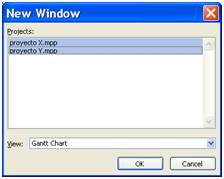 Y obtenemos este nuevo proyecto combinado, que podríamos grabar como otro fichero de Project:
Y obtenemos este nuevo proyecto combinado, que podríamos grabar como otro fichero de Project:
Project funciona igual que otras herramientas de Microsoft Office, con documentos maestros y subdocumentos. Aparte de no perder ningún tiempo en visualizar varios proyecto a la vez, la ventaja es que se pueden vincular dependencias entre tareas de distintos proyectos: Sobre un plan maestro es posible establecer dependencias lógicas entre distintos proyectos (cuando se gestionan por separado aparecen tareas «fantasma»).
Si en el ejemplo anterior, la tarea E del proyecto Y depende de la tarea C del proyecto X, esto puede modelarse en el proyecto maestro XY:
Y cuando vemos los proyectos por separado, las dependencias aparecen representadas por tareas “fantasma” (ghost tasks), que no pueden editarse:
La otra gran utilidad de gestionar varios proyectos a la vez en Project, aparte de poder visualizar la información de tiempos global, es gestionar recursos compartidos. Para esto Project aporta el concepto de “pool de recursos”.
Un pool de recursos no es otra cosa que un fichero de Project que contiene solo información de recursos. Siguiendo con el ejemplo anterior, si tenemos un recurso R que se utiliza a la vez en los 2 proyectos X e Y, el fichero del pool de recursos podría contener esta información:
Ahora cuando abrimos los ficheros Proyecto X y Proyecto Y, podemos indicar que comparten los recursos del pool:
Si asignamos el recurso R a la actividad B del proyecto X y a la actividad D del proyecto Y:
En el proyecto combinado XY, o bien en el pool de recursos, podremos ver que este recurso está sobreasignado a partir del 7 de mayo:
¡Quedo a la espera de vuestros comentarios!
Profesor del área de Dirección de las Operaciones
* Los contenidos publicados en este post son responsabilidad exclusiva del Autor.
¡Puedes seguirnos en Facebook, Twitter, Google+, Youtube y Linkedin!
Obtenga su BECA 100% para el Global MBA.
Con stages en Madrid, San Francisco y Ciudad de México. ¡Becas limitadas a los mejores C.V.!
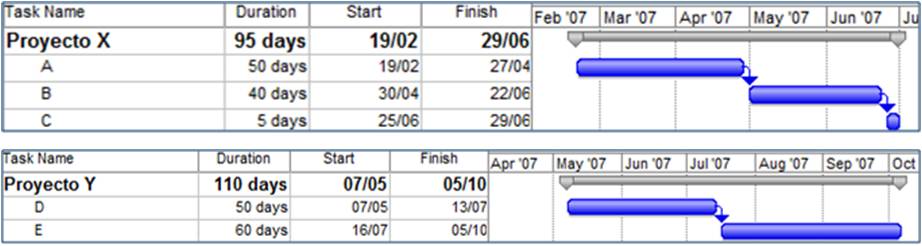


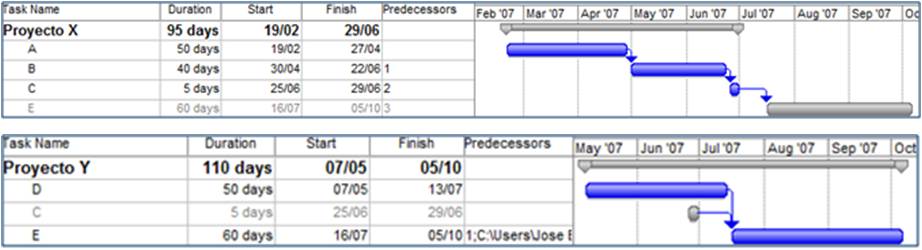



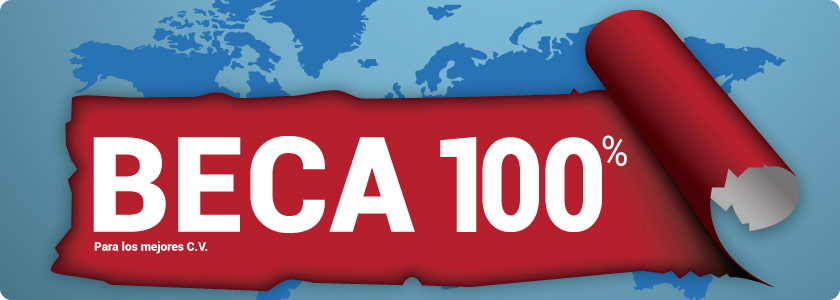
Ricardo
comento el día 30 de septiembre a las 1:17 pm (#)
La respuesta exacta a mi duda!!! Gracias
FREDDY VARGAS
comento el día 29 de abril a las 7:10 am (#)
cordial saludo Jose,
he leido varios articulos de su autoría, incluyendo este.muy buenos
tengo una duda frente a la gestion de varios proyectos.
en project 2013 al personalizar la cinta opciones / pestañas principales
aparece una llamada «comparar proyectos» yo la tengo habilitada, pero en la cinta no aparece dicha pestaña; es como si no existiera. Relaice una pestaña nueva y traslade los comandos internos existentes en «compartir proyectos», así pude visualizarla en la cinta como nueva pestaña, pero los comandos no se activaron.
esta pestaña tiene que ver con administrar proyectos. yo relice un ejercicio simple con proyectos P1 y P2 cada unos de ellos con dos Tareas T1 y T2 y le adicione recursos comunes a los dos proyectos R1yR2.
no me dejo hacer nada. los unifique en una pestaña como dice Ud. en su articulo y nada.
quisiera una ayuda
gracias